Техподдержка РЦТК → Настройка почты → The Bat
Настройка почты в The Bat / скачать инструкцию
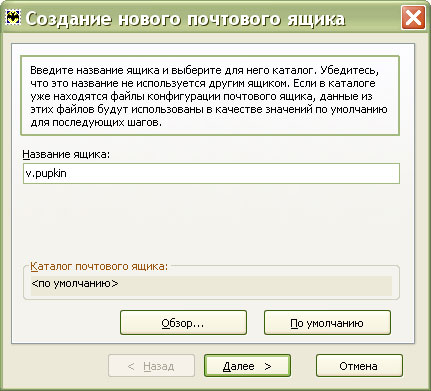 Если создается новый ящик.
Если создается новый ящик.
Нажать «Ящик» → «Новый почтовый ящик».
В появившемся окне задать название вашего почтового ящика.
Название может быть произвольным, например «Почта РЦТК»,
нажмите кнопку «Далее».
 Вводим Ваше ФИО и адрес E-Mail полученный Вами в Абонентском отделе РЦТК.
Вводим Ваше ФИО и адрес E-Mail полученный Вами в Абонентском отделе РЦТК.
Нажмите кнопку «Далее».
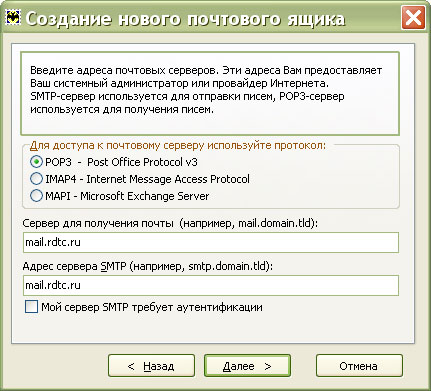 В окне серверов прописываем адрес почтового сервера mail.rdtc.ru.
В окне серверов прописываем адрес почтового сервера mail.rdtc.ru.
Нажмите кнопку «Далее».
 Вносим Ваши Логин и Пароль для входа на сервер.
Вносим Ваши Логин и Пароль для входа на сервер.
В качестве логина используется Ваш е-mail, пароль Вы получаете в Абонентском отделе.
Нажмите кнопку «Далее».
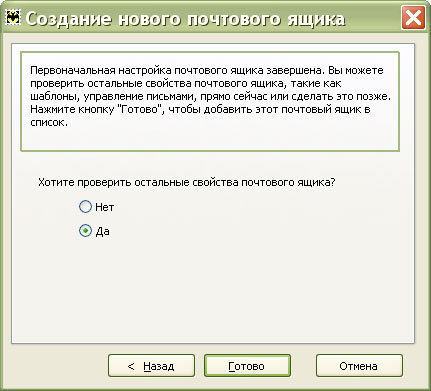 Ящик создан, но нужно добавить еще одну настройку.
Ящик создан, но нужно добавить еще одну настройку.
Выбираете «Да» и переходите к общим свойствам почтового ящика.
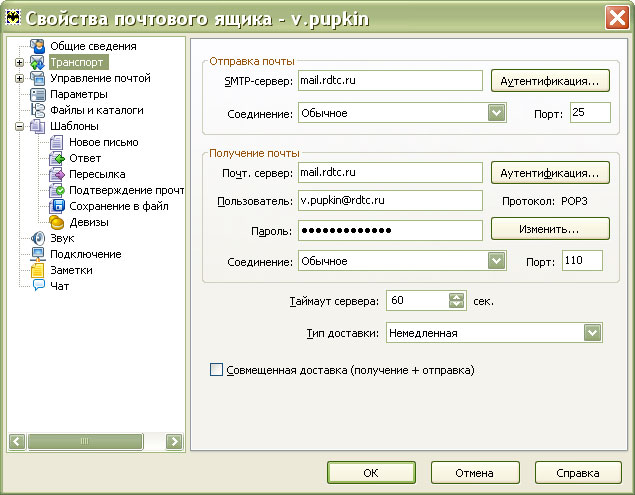 В окне свойств переходите на меню «Транспорт» и жмите кнопку «Аутентификация» в параметре
В окне свойств переходите на меню «Транспорт» и жмите кнопку «Аутентификация» в параметре
«SMTP сервер:».
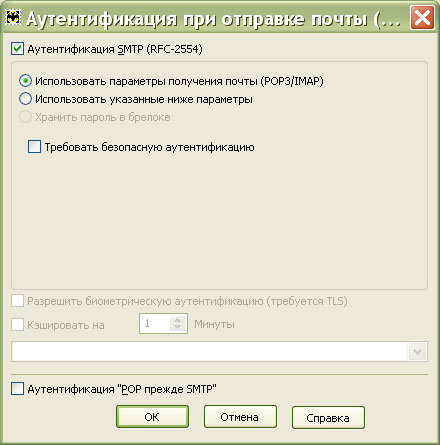 Ставите флаг «Аутентификация SMTP (RFC-2554)».
Ставите флаг «Аутентификация SMTP (RFC-2554)».
Селектор оставляете в позиции
«Использовать те же параметры, что и при получении почты (POP3)».
Жмете «ОК».
Настройка закончена.
Если Вы не заводите новый почтовый ящик, а хотите перенастроить имеющийся, Вам просто следует выполнить пункт 5, 7 и 8.